国旅手游网提供好玩的手机游戏和手机必备软件下载,每天推荐精品安卓手游和最新应用软件app,并整理了热门游戏攻略、软件教程、资讯等内容。欢迎收藏
网友致借提问:xmind左边创建
你们知道在Xmind中怎么添加任务优先级吗?不知道也没有关系哦,以下内容就是在Xmind中添加任务优先级的具体步骤,一起来学习吧!
任务优先级标识
打开xmind思维导图软件,进入主界面,点击“新建空白图”来创建一个脑图文件。
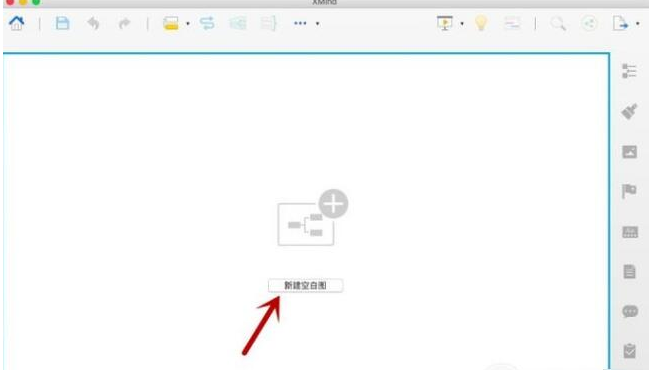
创建完成之后会生成一个中心主题,这就是我们整个脑图的中心点。
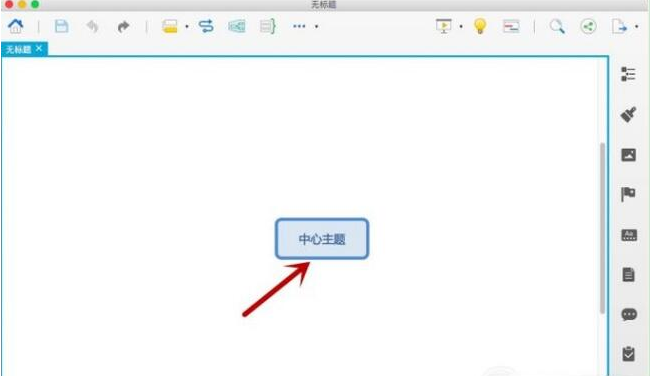
双击主题文字可进行文字输入。
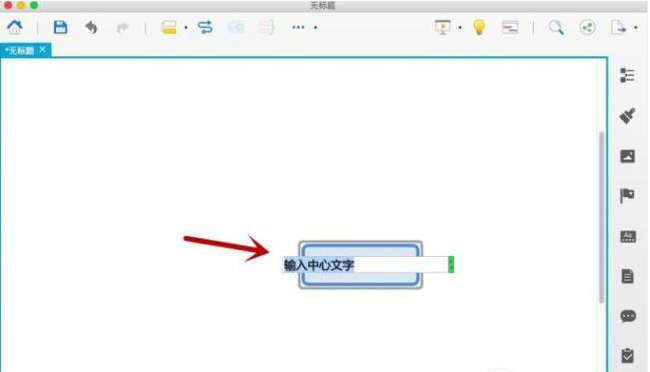
确认中心文字后,我们先来生成几个分支,按TAB键即可快速创建分支,如任务1、2、3。
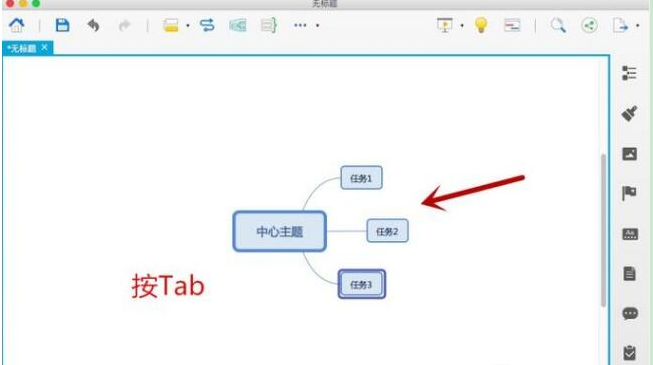
我们来对任务1、2、3进行优先级标注,右键点击,选择“图标-任务优先级”,然后选择添加即可。
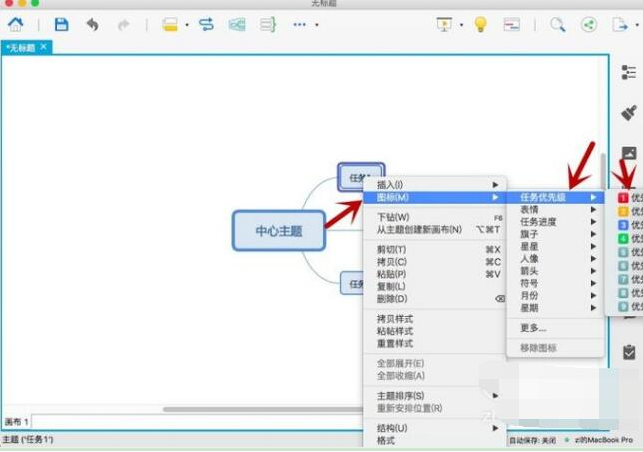
成功添加后,我们即可在名称做成看到优先级图标,如下图的1,这能够提醒用户。
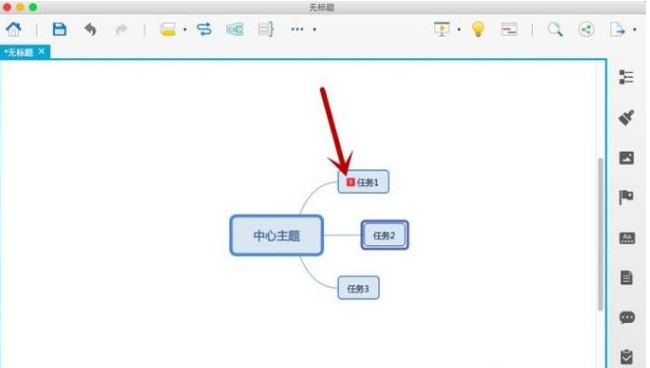
学会如何添加之后,我们就可以利用添加图标来随时提示任务的进度,如下图1、2、3。
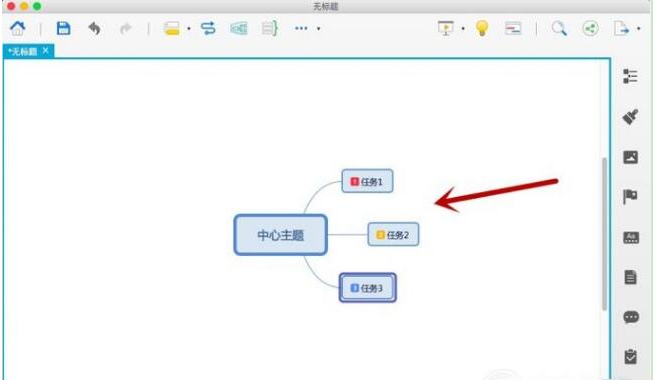
如果想要更换图标的话,点击“图标”后会弹框出现选择,点选需要进行更换的即可。
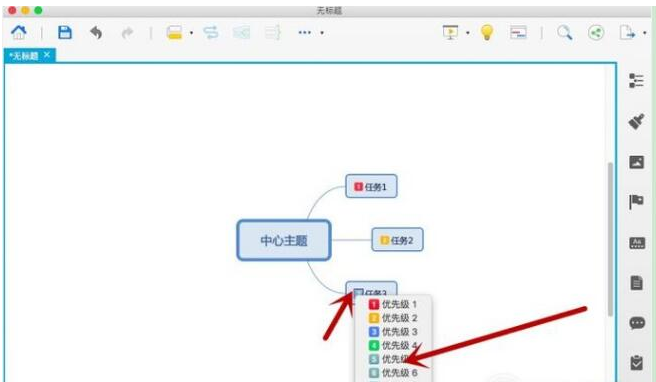
另外,在右侧选择“图标”也可以打开图标界面,点选进行添加。
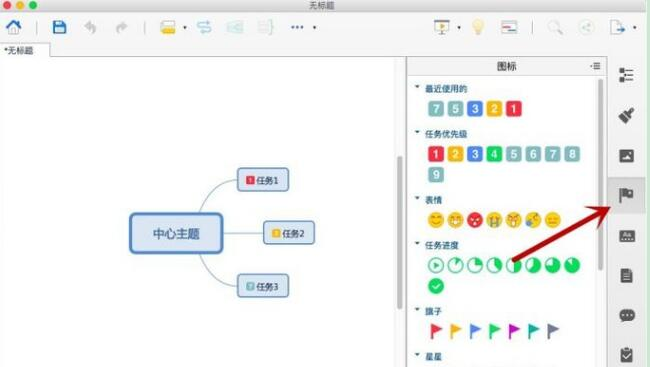
以上就是在Xmind中添加任务优先级的具体步骤了,大家都学会了吗?
关于《在Xmind中添加任务优先级的具体步骤》相关问题的解答谷筠小编就为大家介绍到这里了。如需了解其他软件使用问题,请持续关注国旅手游网软件教程栏目。
版权声明:本文内容由互联网用户自发贡献,该文观点仅代表作者本人。本站仅提供信息存储空间服务,不拥有所有权,不承担相关法律责任。如果发现本站有涉嫌抄袭侵权/违法违规的内容,欢迎发送邮件至【1047436850@qq.com】举报,并提供相关证据及涉嫌侵权链接,一经查实,本站将在14个工作日内删除涉嫌侵权内容。
本文标题:【xmind添加第10任务优先级[xmind任务管理]】
本文链接:http://www.citshb.com/class270101.html
